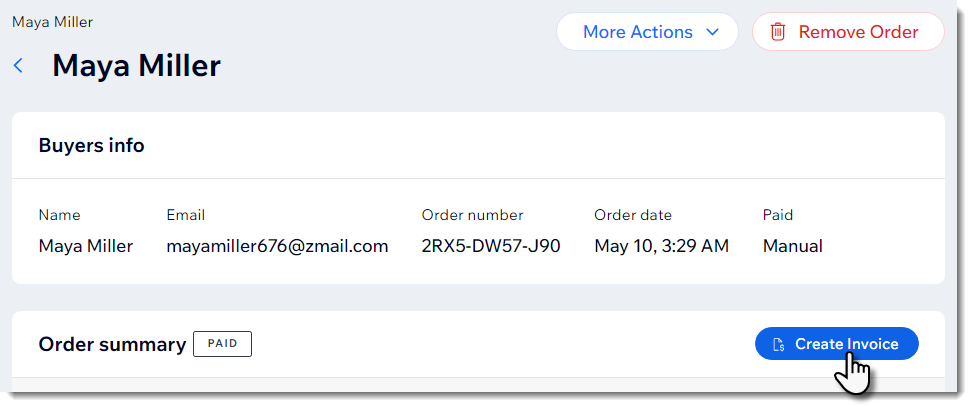Wix Events: Rechnungen für Veranstaltungen mit Tickets erstellen
2 min
In diesem Artikel
- Deine Rechnungen anpassen
- Automatische Rechnungsstellung aktivieren
- Eine Rechnung manuell senden
Wix Events bietet dir die Möglichkeit, jedem Veranstaltungsgast automatisch oder bei Bedarf manuell eine Rechnung zu senden. Gäste erhalten eine E-Mail mit einem Link zu ihrer Rechnung, die sie herunterladen oder ausdrucken können.
Hinweis:
Rechnungen werden erst nach Zahlungseingang versendet.
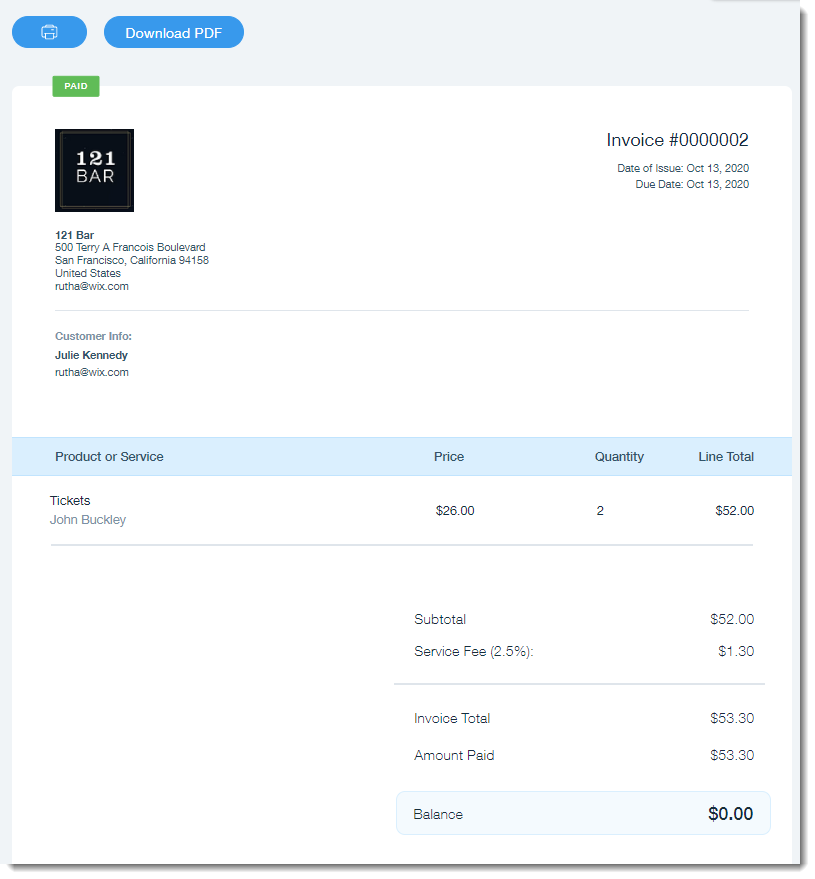
Deine Rechnungen anpassen
Bevor du Rechnungen an Gäste sendest, musst du diese an dein Unternehmen und deine Marke anpassen. Du kannst Elemente wie ein Firmenlogo, eine persönliche Nachricht oder einen Haftungsausschluss hinzufügen.
Tipp:
Du musst deine Rechnungen nur einmal anpassen. Deine Änderungen werden für zukünftige Veranstaltungen gespeichert.
Um deine Rechnungen anzupassen:
- Öffne den Bereich Veranstaltungen in deiner Website-Verwaltung.
- Wähle die entsprechende Veranstaltung aus.
- Klicke oben auf den Tab Einstellungen.
- Klicke neben Rechnungenauf Bearbeiten.
- Gib deine Unternehmensinfos ein und klicke auf Hinzufügen & fortfahren.
- Passe deine Rechnungen an. Mehr erfahren über die Anpassungsoptionen
Automatische Rechnungsstellung aktivieren
Du kannst die automatische Rechnungsstellung für eine bestimmte Veranstaltung aktivieren. Wenn du dies tust, wird an jeden Gast eine E-Mail mit einer Rechnung gesendet.
Hinweise:
- Die automatische Rechnungsstellung muss für jede Veranstaltung einzeln aktiviert werden.
- Gäste, die Tickets für die Veranstaltung online kaufen, erhalten die Rechnung sofort. Wenn der Gast mit manuelle Zahlung wählt, wird eine Rechnung gesendet, sobald die Bestellung als „bezahlt“ markiert ist.
Um Rechnungen automatisch zu versenden:
- Öffne den Bereich Veranstaltungen in deiner Website-Verwaltung.
- Wähle die entsprechende Veranstaltung aus.
- Klicke oben auf den Tab Einstellungen.
- Aktiviere den Schieberegler Rechnungen , um Rechnungen automatisch zu versenden, wenn ein Gast ein Ticket kauft.
Hinweis: Der Schieberegler Rechnungen muss für jede Veranstaltung separat aktiviert werden.

Eine Rechnung manuell senden
Du kannst eine Rechnung an Gäste senden, die eine anfordern, auch wenn du die automatische Rechnungsstellung nicht aktiviert hast. Du kannst eine Rechnung auch erneut an einen Gast senden.
Um Rechnungen manuell zu versenden:
- Öffne den Bereich Veranstaltungen in deiner Website-Verwaltung.
- Wähle die entsprechende Veranstaltung aus.
- Wähle oben den Tab Ticketkäufe aus.
- Klicke auf die entsprechende bezahlte Bestellung.
Hinweis: Es ist nicht möglich, eine Rechnung für eine Bestellung zu senden, die noch nicht bezahlt wurde. - Klicke auf Rechnung erstellen/Rechnung ansehen.
- Klicke oben auf eine der Sendeoptionen:
- Link teilen: Klicke auf Link kopieren und füge den Link in eine beliebige Nachricht ein, um ihn mit deinem Gast zu teilen.
- Drucken: Drucke die Rechnung aus.
- Erneut per E-Mail senden
- (Optional) Bearbeite die Betreffzeile oder Nachricht.
- Klicke auf Senden.